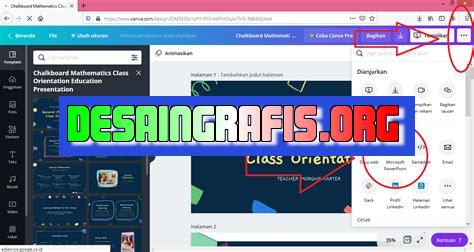
Cara donlot ppt Canva agar terbaca di power point mudah! Simak tutorialnya disini dan jadikan presentasimu lebih menarik.
Berita terbaru! Saat ini, Canva menjadi salah satu platform desain grafis yang paling populer. Tidak hanya mudah digunakan, tetapi juga memiliki berbagai fitur menarik yang dapat membuat desain Anda semakin keren dan menarik perhatian banyak orang. Salah satu fitur yang sangat berguna adalah kemampuan untuk membuat presentasi dengan menggunakan Canva. Namun, bagaimana cara mengunduh presentasi tersebut agar dapat dibuka di Power Point?
Untuk memulai, Anda harus masuk ke akun Canva Anda dan memilih presentasi yang ingin Anda unduh. Setelah itu, klik tombol Unduh di bagian kanan atas halaman. Kemudian, pilih opsi Microsoft PowerPoint dan tunggu hingga unduhan selesai.
Tapi tunggu dulu, apa yang harus dilakukan jika setelah diunduh, presentasi tersebut tidak dapat dibuka di Power Point? Jangan khawatir, ada beberapa tips dan trik yang dapat membantu Anda mengatasi masalah ini. Salah satunya adalah dengan memastikan bahwa Anda memiliki versi Power Point yang terbaru. Selain itu, pastikan juga bahwa presentasi tersebut tidak rusak atau korup.
Jadi, sekarang Anda tahu cara mengunduh presentasi Canva dan mengatasi masalah jika presentasi tersebut tidak dapat dibuka di Power Point. Mulailah membuat presentasi yang menarik dengan Canva dan impress audiens Anda!
Cara Donlot PPT Canva Agar di Power Point Kebaca
1. Mengakses Website Canva
Untuk dapat mendownload presentasi yang telah dibuat dengan menggunakan Canva, pertama-tama pengguna harus mengakses website Canva melalui browser yang tersedia di perangkat komputer atau laptop yang digunakan.
2. Membuka Desain Presentasi
Setelah berhasil mengakses website Canva, pengguna harus membuka desain presentasi yang ingin didownload dengan memilih menu Your Designs pada halaman awal Canva dan mencari desain presentasi yang diinginkan.
3. Memilih Opsi Download
Setelah desain presentasi terbuka, pengguna harus memilih opsi Download pada bagian kanan atas halaman. Kemudian akan muncul beberapa opsi format file yang dapat dipilih, seperti PDF, JPG, PNG, dan PowerPoint.
4. Memilih Format File PowerPoint
Untuk mendapatkan presentasi yang dapat dibuka di Power Point, pengguna harus memilih opsi format file PowerPoint. Kemudian klik tombol Download.
5. Menyimpan File Hasil Download
Setelah proses download selesai, pengguna harus menyimpan file hasil download sesuai dengan lokasi penyimpanan yang diinginkan di perangkat komputer atau laptop yang digunakan.
6. Membuka File Hasil Download
Setelah file berhasil disimpan, pengguna dapat membuka file tersebut dengan menggunakan aplikasi Power Point yang telah terinstal di perangkat komputer atau laptop yang digunakan.
7. Menyesuaikan Presentasi
Setelah berhasil membuka file presentasi di Power Point, pengguna dapat menyesuaikan presentasi sesuai dengan kebutuhan, seperti mengubah warna, font, dan ukuran slide.
8. Menambahkan atau Menghapus Konten
Selain itu, pengguna juga dapat menambahkan atau menghapus konten pada presentasi. Namun perlu diingat untuk tidak merubah struktur dasar presentasi agar tidak mengganggu keselarasan tampilan presentasi.
9. Melakukan Penyimpanan Ulang
Setelah melakukan perubahan pada presentasi, pengguna harus melakukan penyimpanan ulang agar perubahan yang telah dilakukan tersimpan dengan baik.
10. Menjalankan Presentasi
Setelah presentasi sudah disesuaikan dan disimpan ulang, pengguna dapat menjalankan presentasi tersebut dengan memilih opsi Slideshow pada menu Power Point. Kemudian klik tombol From Beginning untuk memulai presentasi.Dengan melakukan langkah-langkah tersebut, pengguna dapat mendownload presentasi yang telah dibuat dengan menggunakan Canva dan membukanya di Power Point agar bisa dibaca dengan baik.Cara Donlot PPT Canva Agar di Power Point Kebaca
Mengunduh PPT Canva ke dalam Format Power Point
Bagi kalian yang ingin mengirimkan presentasi Canva ke rekan kerja atau dosen, pastikan untuk mengunduhnya dalam format power point agar dapat terbaca dengan baik di perangkat lain. Cara mengunduhnya pun cukup mudah, dengan langkah-langkah sebagai berikut:1. Buka presentasi Canva yang ingin diunduh ke dalam format power point.2. Pilih tombol Unduh di bagian kanan atas layar.3. Pilih Unduh sebagai dan pilih format PowerPoint.
Membuka PPT Canva menggunakan Power Point
Setelah berhasil mengunduh presentasi Canva dalam format power point, langkah selanjutnya adalah membukanya dengan menggunakan perangkat Power Point. Caranya sebagai berikut:1. Buka Power Point pada perangkat yang akan digunakan.2. Pilih Buka File pada layar awal.3. Cari dan pilih file presentasi Canva yang telah diunduh dalam format power point.
Menyalin dan Menempelkan Slide ke dalam PPT
Dalam presentasi Canva, terdapat banyak slide yang mungkin hanya beberapa saja yang ingin digunakan dalam presentasi power point. Untuk itu, kalian dapat menyalin dan menempelkan slide yang diinginkan ke dalam presentasi power point. Berikut adalah langkah-langkahnya:1. Buka presentasi Canva yang ingin disalin slide-nya.2. Pilih slide yang ingin disalin dengan mengklik dan menahan tombol Ctrl pada keyboard.3. Pilih Salin pada menu di bagian atas layar.4. Buka presentasi power point yang akan ditambahkan slide-nya.5. Pilih slide tempat slide Canva ingin ditambahkan.6. Pilih Tempel pada menu di bagian atas layar.
Menambahkan Gambar atau Media ke dalam PPT Canva
Presentasi power point yang menarik tentunya tidak hanya berisi teks, tetapi juga gambar atau media lain. Berikut adalah cara untuk menambahkan gambar atau media ke dalam presentasi power point dari Canva:1. Buka slide yang ingin ditambahkan gambar atau media.2. Pilih Sisipkan pada menu di bagian atas layar.3. Pilih jenis media yang ingin ditambahkan, seperti gambar atau video.4. Pilih media yang ingin ditambahkan dan pilih Sisipkan.
Mengubah Ukuran dan Tampilan Slide pada Power Point
Mengubah ukuran dan tampilan slide pada presentasi power point dapat membuat presentasi terlihat lebih menarik dan profesional. Berikut adalah cara untuk mengubah ukuran dan tampilan slide pada presentasi power point:1. Buka slide yang ingin diubah tampilannya.2. Pilih Tata Letak Slide pada menu di bagian atas layar.3. Pilih tata letak yang diinginkan.4. Pilih Ukuran Slide pada menu di bagian atas layar untuk mengubah ukuran slide.5. Pilih ukuran slide yang diinginkan.
Menyisipkan Animasi pada PPT Canva
Menyisipkan animasi pada presentasi power point dapat membuat presentasi terlihat lebih hidup dan menarik. Berikut adalah cara untuk menyisipkan animasi pada presentasi power point:1. Buka slide yang ingin ditambahkan animasi.2. Pilih Animasi pada menu di bagian atas layar.3. Pilih jenis animasi yang diinginkan.4. Pilih efek animasi yang diinginkan.5. Atur durasi dan tampilan animasi sesuai keinginan.
Memperbaiki Tampilan PPT dengan Font dan Warna yang Sesuai
Tampilan presentasi power point yang profesional tidak hanya tergantung pada slide dan gambar, tetapi juga font dan warna yang digunakan. Berikut adalah cara untuk memperbaiki tampilan presentasi power point dengan font dan warna yang sesuai:1. Pilih Tampilan Slide pada menu di bagian atas layar.2. Pilih Warna Slide atau Font Slide.3. Pilih warna atau font yang diinginkan.
Menambahkan Dalam ke dalam PPT Canva
Dalam presentasi power point, kalian dapat menambahkan dalam untuk memberikan informasi tambahan kepada audiens. Berikut adalah cara untuk menambahkan dalam ke dalam presentasi power point:1. Buka slide yang ingin ditambahkan dalam.2. Pilih Sisipkan pada menu di bagian atas layar.3. Pilih Dalam dan tuliskan dalam yang diinginkan.
Menyimpan File PPT dalam Format yang Dapat Dibaca oleh Power Point
Setelah selesai membuat presentasi power point, pastikan untuk menyimpan file dalam format yang dapat dibaca oleh Power Point agar dapat dibuka di perangkat lain. Berikut adalah cara untuk menyimpan file presentasi power point:1. Pilih Simpan pada menu di bagian atas layar.2. Pilih lokasi penyimpanan dan nama file yang diinginkan.3. Pilih format PowerPoint Presentation.
Mengekspor PPT ke dalam Format Lain Menggunakan Power Point
Selain menyimpan file dalam format power point, kalian juga dapat mengekspor presentasi ke dalam format lain seperti PDF. Berikut adalah langkah-langkahnya:1. Pilih File pada menu di bagian atas layar.2. Pilih Ekspor.3. Pilih format yang diinginkan, seperti PDF atau video.4. Pilih lokasi penyimpanan dan nama file yang diinginkan.
Sebagai seorang jurnalis, saya melihat cara donlot ppt Canva agar di power point kebaca sebagai salah satu solusi bagi para pengguna yang ingin membuat presentasi yang menarik dan kreatif. Namun, seperti halnya setiap solusi, ada kelebihan dan kekurangan yang perlu dipertimbangkan sebelum memutuskan untuk menggunakannya.
Proses Donlot PPT Canva Agar Di Power Point Kebaca
Berikut adalah cara donlot ppt Canva agar di power point kebaca:
- Masuk ke akun Canva dan buatlah desain presentasi
- Klik pada tombol “Download” di bagian kanan atas halaman
- Pilih opsi “PPTX – Presentasi PowerPoint”
- Tunggu hingga proses unduhan selesai
- Buka file yang telah diunduh menggunakan Microsoft PowerPoint
Pro dan Kontra Cara Donlot PPT Canva Agar Di Power Point Kebaca
Berikut adalah beberapa pro dan kontra dari cara donlot ppt Canva agar di power point kebaca:
Pro:
- Memudahkan pengguna dalam membuat presentasi yang menarik dan kreatif
- Canva menyediakan berbagai macam template dan desain yang siap pakai
- Proses unduhan dan penggunaannya cukup mudah dan cepat
Kontra:
- Beberapa fitur Canva mungkin tidak dapat dipindahkan ke PowerPoint
- Ukuran file yang diunduh bisa relatif besar dan memakan ruang penyimpanan pada perangkat
- Terdapat risiko kesalahan format atau tampilan saat memindahkan desain dari Canva ke PowerPoint
Dalam menjalankan tugasnya, seorang jurnalis membutuhkan informasi yang akurat dan lengkap. Oleh karena itu, penting bagi para pengguna untuk mempertimbangkan pro dan kontra dari cara donlot ppt Canva agar di power point kebaca ini sebelum memutuskan untuk menggunakannya.
Halo para pembaca setia blog kami! Kali ini kami ingin berbagi tips bagaimana cara mendownload presentasi PowerPoint yang dibuat menggunakan Canva tanpa judul. Mengapa tanpa judul? Karena terkadang kita ingin menyesuaikan judul dengan tema atau topik yang akan kita bahas. Namun, jika file tersebut tidak memiliki judul saat diunduh, maka kita perlu melakukan beberapa langkah agar dapat membukanya di PowerPoint.
Langkah pertama yang perlu dilakukan adalah dengan membuka presentasi yang sudah selesai dibuat di Canva. Setelah itu, klik tombol Download dan pilih format file PDF – Print. Pastikan bahwa opsi Presentasi telah dipilih pada bagian PDF Output. Selanjutnya, klik tombol Download untuk mengunduh file PDF.
Setelah file PDF berhasil diunduh, buka PowerPoint dan klik tombol Insert pada menu utama. Pilih opsi Objek dan pilih Objek Adobe Acrobat Document. Kemudian, cari file PDF yang sudah diunduh dan klik OK. File PDF tersebut akan muncul di slide PowerPoint. Langkah terakhir adalah dengan menghapus judul pada slide dan menyesuaikannya dengan tema atau topik yang akan dibahas.
Demikianlah tips singkat dari kami tentang cara mendownload presentasi PowerPoint dari Canva tanpa judul. Semoga bermanfaat bagi Anda yang sedang membutuhkannya. Jangan lupa untuk berlangganan blog kami untuk mendapatkan informasi dan tips menarik lainnya!
Video cara donlot ppt canva agar di power point kebaca
Sebagai seorang jurnalis, saya sering menerima pertanyaan dari pembaca tentang berbagai hal. Salah satu pertanyaan yang sering diajukan adalah tentang cara mendownload presentasi PowerPoint dari Canva agar dapat dibaca di Power Point.
Berikut adalah beberapa pertanyaan yang sering ditanyakan oleh orang-orang:
-
Bagaimana cara mengunduh presentasi PowerPoint dari Canva?
-
Apakah presentasi PowerPoint dari Canva dapat dibaca di Power Point?
Berikut ini adalah jawaban atas pertanyaan-pertanyaan tersebut:
-
Untuk mengunduh presentasi PowerPoint dari Canva, ikuti langkah-langkah berikut:
- Buka desain presentasi di Canva.
- Pilih opsi Unduh yang terletak di pojok kanan atas layar.
- Pilih opsi Presentasi PowerPoint dan pilih ukuran layar yang sesuai dengan kebutuhan Anda.
- Klik tombol Unduh dan tunggu proses pengunduhan selesai.
-
Ya, presentasi PowerPoint dari Canva dapat dibaca di Power Point. Setelah Anda mengunduh presentasi dari Canva, buka Power Point dan pilih opsi Buka File. Cari file presentasi yang telah Anda unduh dan buka file tersebut. Presentasi akan terbuka di Power Point dan siap untuk dipresentasikan.
Dengan mengikuti langkah-langkah di atas, Anda dapat dengan mudah mendownload presentasi PowerPoint dari Canva dan membukanya di Power Point. Semoga jawaban ini dapat membantu!
 Desain Grafis Indonesia Kumpulan Berita dan Informasi dari berbagai sumber yang terpercaya
Desain Grafis Indonesia Kumpulan Berita dan Informasi dari berbagai sumber yang terpercaya


